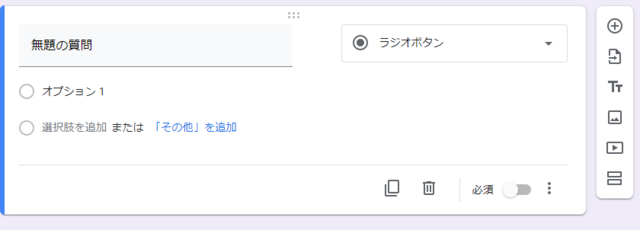Google Formsとは
Google FormsはGoogle社が提供しているアンケートフォームになります。
WEB環境とGoogleアカウントがあれば利用できるため、誰でも簡単に始められるのが大きな特徴と言えるでしょう。
WEB環境とGoogleアカウントがあれば利用できるため、誰でも簡単に始められるのが大きな特徴と言えるでしょう。
Google Formsの使い方
先ずGoogleアカウントを取得したら、Google Formsを開きます。(https://docs.google.com/forms/)
Google Formsには空白のフォーマットと17のテンプレートが存在し、用途に合わせたものを選択できます。
テンプレートは上部のテンプレートギャラリーをクリックすると展開されるので、ギャラリーを参照して選択します。
特に該当するテンプレートがない場合には新しいフォームの作成となる空白のボタンをクリックし、アンケートの作成を行います。
テンプレートは上部のテンプレートギャラリーをクリックすると展開されるので、ギャラリーを参照して選択します。
特に該当するテンプレートがない場合には新しいフォームの作成となる空白のボタンをクリックし、アンケートの作成を行います。
上部にある「無題のフォーム」と「フォームの説明」はアンケートのタイトルとサブタイトルとして認識していただいて大丈夫です。
フォームの説明については、このアンケートを行う主旨や、送る人へのメッセージなどを記載するとよいかと思います。
フォームの説明については、このアンケートを行う主旨や、送る人へのメッセージなどを記載するとよいかと思います。
下部にある無題の質問をクリックすると上記のような設問作成に切り替わります。
右にある“ラジオボタン”は選択肢の中から一つの項目を選択するシングルの設問タイプになります。
Google Formsにはシングルのほかにマルチの設問タイプを表す“チェックボックス”、設問文を閲読している時に選択肢を見せないように出来る“プルダウン”、短文フリーアンサーの“記述式”、長文フリーアンサーの“段落”、マトリクスシングルの“選択式(グリッド)”、マトリクスマルチの“チェックボックス(グリッド)”、5件法などが設定できる“均等目盛”などが選択できます。
写真や動画の挿入も可能となっていますが、中でも大きい特徴として、ファイルのアップロードが可能という点かと思います。
何かの課題や提出物を回収する際に使えそうな機能となっています。
右にある“ラジオボタン”は選択肢の中から一つの項目を選択するシングルの設問タイプになります。
Google Formsにはシングルのほかにマルチの設問タイプを表す“チェックボックス”、設問文を閲読している時に選択肢を見せないように出来る“プルダウン”、短文フリーアンサーの“記述式”、長文フリーアンサーの“段落”、マトリクスシングルの“選択式(グリッド)”、マトリクスマルチの“チェックボックス(グリッド)”、5件法などが設定できる“均等目盛”などが選択できます。
写真や動画の挿入も可能となっていますが、中でも大きい特徴として、ファイルのアップロードが可能という点かと思います。
何かの課題や提出物を回収する際に使えそうな機能となっています。
一通りフォームの作成が完了したら、右上部にある送信ボタンを押します。
Google Formsの送信の仕方はメールアドレスを入力して、アンケートをメールでの配信と、URLリンクを発行し、独自の媒体に乗せて公開する方法、またはHTMLをWEB上に埋め込むという3種の方法があります。
自ら選択した方法でフォームを公開することが出来ます。
Google Formsの送信の仕方はメールアドレスを入力して、アンケートをメールでの配信と、URLリンクを発行し、独自の媒体に乗せて公開する方法、またはHTMLをWEB上に埋め込むという3種の方法があります。
自ら選択した方法でフォームを公開することが出来ます。
公開した回答は画面上部の回答タブから回答状況を確認することが出来ます。
Google FormsはGoogleスプレッドシートと連携しており、通常の操作でグラフ化したりすることが可能となります。
Google FormsはGoogleスプレッドシートと連携しており、通常の操作でグラフ化したりすることが可能となります。
Google Formsが有効なシーン
Google Formsと一般的なWEB定量調査との違いとして、大きい部分はフォームの配信先を自らが把握している必要があるということです。
テンプレートが用意されている通り、自らが保有しているリストに対して包括的な意見を集めるという点においては向いているかと思われます。
なので、ビジネスシーンであればたとえば自社で行ったセミナーなどで獲得した個人情報に対しセミナーの感想を聞いたり、来店したお客様へのアンケートを取ったり、個人での利用であれば飲み会などのイベントの出欠確認などに使えるでしょう。
テンプレートが用意されている通り、自らが保有しているリストに対して包括的な意見を集めるという点においては向いているかと思われます。
なので、ビジネスシーンであればたとえば自社で行ったセミナーなどで獲得した個人情報に対しセミナーの感想を聞いたり、来店したお客様へのアンケートを取ったり、個人での利用であれば飲み会などのイベントの出欠確認などに使えるでしょう。
一方でビジネスシーンなどで匿名のアンケートとして配信をしたいが、パラメータを付与して、どのGoogleアカウントがどのような回答をしたかといったことまでを特定したいといった要望については難しいと思われるので、あきらめるしかないかと思います。
またフォーム画面のデザインやGUIの面ではかなり制限がかかっているのでそこに難点を感じる方にはオススメできないサービスかもしれません。
Googleのサービスについて共通して言えることですが、仕様変更が事前に周知されないということもデメリットに当たるかもしれません。
またフォーム画面のデザインやGUIの面ではかなり制限がかかっているのでそこに難点を感じる方にはオススメできないサービスかもしれません。
Googleのサービスについて共通して言えることですが、仕様変更が事前に周知されないということもデメリットに当たるかもしれません。
ちなみにGoogle Formsで行う調査方式をオープン調査と言います。
現在、オープン調査の重要性はマーケティングにおいてますます高まってきているかと思われます。
それについて書いた記事が当ブログ内「今の時代、WEBオープンアンケートってどうなの?」にありますので、そちらも併せてご覧ください。
現在、オープン調査の重要性はマーケティングにおいてますます高まってきているかと思われます。
それについて書いた記事が当ブログ内「今の時代、WEBオープンアンケートってどうなの?」にありますので、そちらも併せてご覧ください。
セルフ型ネットリサーチツールのご案内
本記事を運営するマーケティングアプリケーションズは、セルフ型ネットリサーチツールの「Surveroid(サーベロイド)」を提供しています。
アンケート作成から配信、集計までの作業をセルフで出来るサーベロイドでは、Google Formsで行うような自社で保有しているリストに対して調査をすることも可能です。料金体系は調査実施期間と設問数によって決まります。
オープン調査の料金についてはこちら
リサーチ初心者の方も多くご利用いただいておりますので、ライトにリサーチがしたい方はぜひ一度サービス内容をご確認ください。
アンケート作成から配信、集計までの作業をセルフで出来るサーベロイドでは、Google Formsで行うような自社で保有しているリストに対して調査をすることも可能です。料金体系は調査実施期間と設問数によって決まります。
オープン調査の料金についてはこちら
リサーチ初心者の方も多くご利用いただいておりますので、ライトにリサーチがしたい方はぜひ一度サービス内容をご確認ください。
21 件